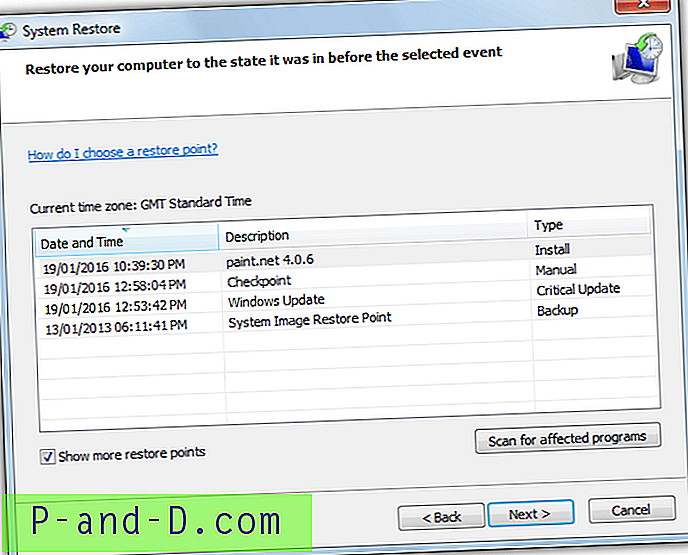Chociaż dostępnych jest wiele różnych systemów zarządzania treścią, WordPress pozostaje obecnie jednym z najpopularniejszych i zdobył kilka nagród, takich jak Critic's Choice Best Open Source PHP CMS i People's Choice Best Free CMS w 2014 roku. Gdy wiele witryn korzysta platformie WordPress, to oczywiście przyciągnie spamerów do stworzenia narzędzia, które może automatycznie spamować linki do obszaru komentarzy w poście.
Chociaż istnieje również wiele wtyczek antyspamowych do blokowania komentarzy i śledzenia spamu, Akismet pozostaje najlepszą wtyczką używaną do wykrywania komentarzy spamowych. Jednak te wtyczki antyspamowe nie są idealne, ponieważ czasami spamer może znaleźć sposób na ominięcie wykrywania antyspamu i przejrzenie kilku komentarzy spamowych. Poza tym niezadowolony użytkownik może użyć tych narzędzi, aby zalać stronę internetową tysiącami bezużytecznych komentarzy, mając nadzieję na przeciążenie serwera i spowodowanie awarii.
Jeśli pewnego dnia obudzisz się, aby znaleźć tysiące spamu lub oczekujących komentarzy w obszarze administracyjnym WordPress, nie bój się, ponieważ istnieją proste sposoby szybkiego usuwania komentarzy. Jeśli wciąż pojawiają się komentarze do spamu, należy najpierw skonfigurować witrynę tak, aby przestała akceptować komentarze. Zaloguj się do administratora WordPress, przejdź do Ustawienia > Dyskusja . Zaznacz pole wyboru „Użytkownicy muszą być zarejestrowani i zalogowani, aby móc komentować” i kliknij przycisk Zapisz zmiany. Następnie przejdź do Ustawienia> Ogólne i upewnij się, że pole wyboru „Każdy może się zarejestrować” nie jest zaznaczone. Te dwie kombinacje ustawień uniemożliwią każdemu odwiedzającemu opublikowanie komentarza w Twojej witrynie. Gdy to zrobimy, zaczniemy porządkować oczekujące lub spamujące komentarze. Tutaj mamy 3 różne sposoby na usunięcie wszystkich komentarzy spamowych WordPress.
1. Wbudowana metoda
WordPress ma wbudowaną metodę łatwego i szybkiego usuwania wszystkich komentarzy spamowych. Przejdź do komentarzy, kliknij Spam, a znajdziesz przycisk Pusty spam . Kliknięcie tego przycisku spowoduje natychmiastowe usunięcie wszystkich komentarzy oznaczonych jako spam.

Istnieją dwa możliwe problemy z użyciem wbudowanej funkcji Pusty spam. Jeśli witryna jest hostowana na słabo udostępnianym serwerze, pusty proces spamowania może przekroczyć limit czasu, a nawet spowodować awarię oprogramowania serwera WWW, jeśli spróbujesz usunąć dziesiątki lub setki tysięcy komentarzy dotyczących spamu. Innym możliwym problemem jest to, że jeśli komentarze nie są oznaczane jako spam i pojawiają się w Oczekujących, nie ma przycisku, który pozwala na usunięcie wszystkich oczekujących komentarzy.
2. Usuwanie spamu w komentarzach partii
Jeśli masz do czynienia z powyższym problemem polegającym na przekroczeniu limitu czasu pustego spamu z powodu dużej ilości spamu w komentarzach, możesz zainstalować wtyczkę o nazwie „Usuwanie spamu w komentarzach wsadowych”. Ta wtyczka po prostu modyfikuje akcję Opróżnij spam, aby usuwać wiadomości spamowe zbiorczo, a nie wszystkie naraz. Aby zainstalować wtyczkę na swojej stronie WordPress, przejdź do Wtyczki> Dodaj nowy> wyszukaj Bam Komentarz Usuwanie spamu w prawym górnym polu i kliknij przycisk Zainstaluj teraz.
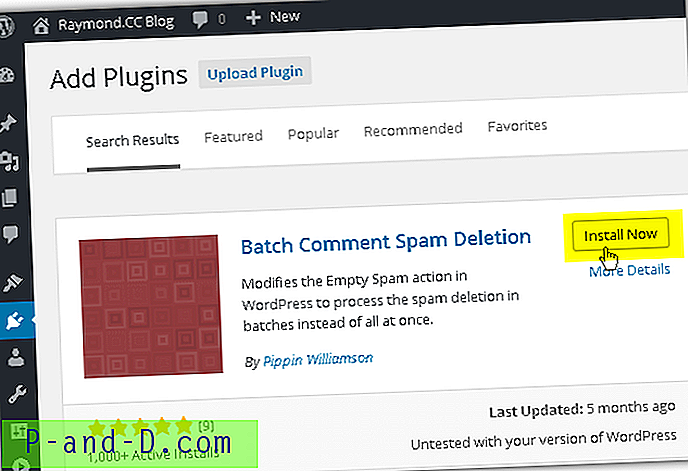
Po zainstalowaniu wtyczki Batch Comment Spam Delete nie trzeba nic więcej robić. Automatycznie modyfikuje działanie przycisku Opróżnij spam. Jeśli po zainstalowaniu tej wtyczki upłynął limit czasu serwera, musisz ograniczyć liczbę komentarzy spamowych do przetworzenia. Z kodu źródłowego pokazuje, że ta wtyczka przetwarza jednocześnie 100 komentarzy spamowych i można to zmienić, dodając filtr w funkcjach lub dodając stałą do pliku wp-config.php. Inną szybką i łatwą metodą jest bezpośrednia edycja pliku wtyczki z Wtyczki> Zainstalowane wtyczki> kliknij Edytuj, aby usunąć komentarz do wiadomości wsadowej, zmień wartość 100 na niższą i kliknij przycisk Aktualizuj plik .
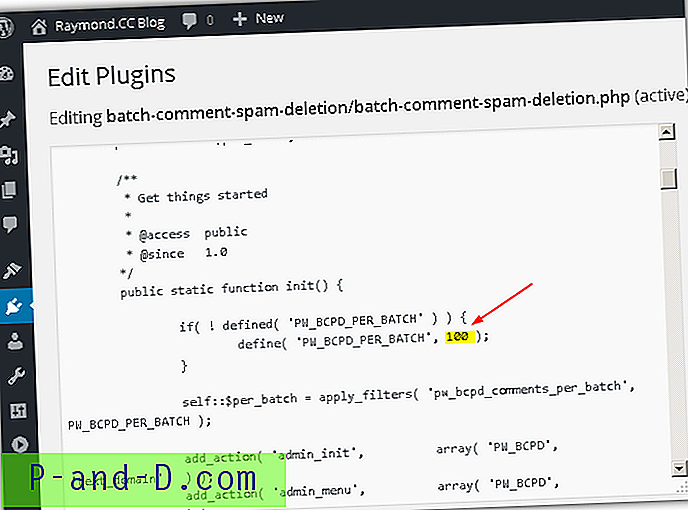
Pobierz Batch Comment Usuwanie spamu
3. Polecenie SQL
Korzystanie z polecenia SQL jest bardzo wydajne, ponieważ prawdopodobnie możesz usunąć cały spam lub nawet oczekujące komentarze w mniej niż sekundę bez limitu czasu. Jest to jednak trochę ryzykowne, ponieważ nieprawidłowe polecenie może opróżnić tabelę lub, co gorsza, wymazać całą bazę danych. Dlatego wskazane jest utworzenie przynajmniej pełnej kopii zapasowej bazy danych za pomocą naprawdę łatwej w użyciu wtyczki, takiej jak „Dropbox Backup & Restore”. Po zainstalowaniu wtyczki Dropbox Backup & Restore kliknij Dropbox Full Backup na lewym górnym pasku i kliknij przycisk „Utwórz lokalną kopię zapasową”. Jeśli coś pójdzie nie tak z poleceniem SQL, po prostu kliknij przycisk „Przywróć”.
Prawdopodobnie znajdziesz wiele przykładów na innych stronach internetowych, które mówią ci, aby użyć do tego phpMyAdmina, ale uważamy, że to trochę przesada, ponieważ nie na wszystkich serwerach WWW jest zainstalowany phpMyAdmin i wybranie niewłaściwej bazy danych może skończyć się czyszczeniem komentarzy dla innych hostowanych stron na tym samym koncie. Łatwiejszym i bezpieczniejszym rozwiązaniem jest zainstalowanie kolejnej wtyczki o nazwie SQL Executioner, która umożliwia wykonywanie zapytań SQL dla witryny WordPress, z której jest uruchamiana.
Aby zainstalować, przejdź do Wtyczki> Dodaj nowy> wpisz SQL Executioner w polu wtyczki wyszukiwania w prawym górnym rogu i kliknij „Zainstaluj teraz”. Po zakończeniu instalacji i aktywacji wtyczki przejdź do Narzędzia> i wybierz SQL Executioner . Kliknij link $ komentarze, aby opisać tabelę komentarzy i zanotuj nazwę tabeli.
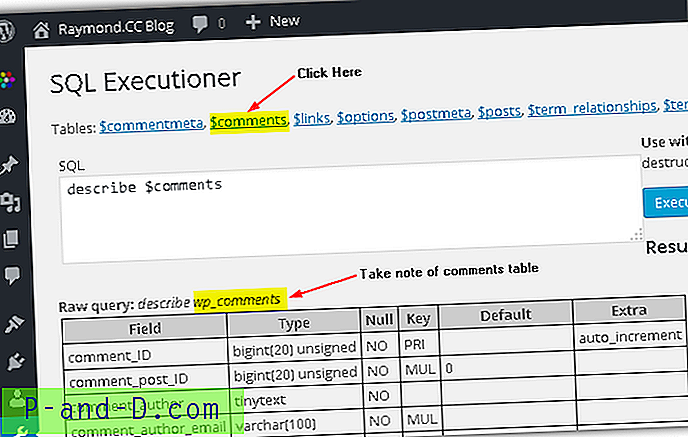
W większości przypadków domyślna nazwa tabeli komentarzy to wp_comments . Możesz to potwierdzić, sprawdzając nazwę tabeli komentarzy po kliknięciu linku $ comments. Oto kilka różnych poleceń SQL, aby usunąć cały spam lub oczekujące komentarze.
Aby usunąć wszystkie oczekujące komentarze:
USUŃ Z wp_comments GDZIE comment_approved = „0”
Aby usunąć wszystkie komentarze do spamu:
USUŃ Z wp_comments GDZIE comment_approved = "spam"
Wpisz polecenie w polu SQL i kliknij przycisk „ Wykonaj SQL ”. Kliknij przycisk OK, aby potwierdzić zapytanie o modyfikację danych w bazie danych. Liczba wierszy, których to dotyczy, pokazuje liczbę komentarzy usuwanych z bazy danych.